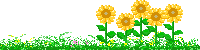第四章 CD抓轨第一部分、准备工作。1、首先下载并安装Monkey Audio 3.97
(3.98和目前的3.99似乎还不大成熟,仍然推荐使用3.97,播放软件和刻录软件的兼容性方面更好,3.99似乎在采样上有所提高,但压缩比反而稍稍下降)因为EAC直接抓取APE需要共享这个程序。
安装完 Monkey’s Audio 后,建议将 mac.exe 拷贝到 C:\windows\command (Windows 9x/ME) 或 C:\winnt\system32 (windows NT/2k/XP)。这样当使用命令行时不必重定位到 Monkey’s Audio 的目录。
2、下载EAC
目前的最新版是:Exact Audio Copy V0.95 PreBeta 5,解压缩到你指定的硬盘和文件夹里。
EAC官方网站:http://www.exactaudiocopy.de/
EAC技术论坛:http://www.digital-inn.de/forumdisplay.php?forumid=14
3、为EAC安装外部接口。有两种方法,推荐用第二种:
(1)把已经在硬盘上安装过的NERO文件夹里的WNASPI32.DLL这个文件(通常在C:PROGRAM FILES/AHEAD/NERO下)复制到EAC的安装文件夹下。(这一步可以通过安装ASPI驱动实现,可解决多数不兼容问题)
(2)从http://www.adaptec.com下载了最新的aspi驱动程序adaptec-aspi_471a2.exe,解压后先运行aspichk,检查aspi驱动程序安装情况(如下图),如未安装该驱动则运行aspinst 安装,安装成功后,重起系统,再检查,显示已安装ASPI驱动。这时,在WINNT/system32/下有一个wnaspi32.dll文件,这就是ADAPTEC为WIN2000(包括XP)开发的新的ASPI驱动,它和NERO的ASPI驱动大小明显不同。再启动EAC,如果你的系统原来不支持EAC的ASPI驱动,现在你不需要设置,EAC自动选择合适的ASPI驱动接口(一般是外部接口)。
4、准备工具:
你要压制的CD(普通的CD)、
刮的最花(或难读)的CD(不是数据光盘)、
你的CD里世界最闻名的原版CD(或者EAC测试碟,后面有详细介绍)。
最后者可以没有,当然以后能补齐最好。
5、系统优化相关设置:
打开硬盘、光驱的DMA,大幅度增加两者速度,
设置前请确保你的主板驱动是最新稳定版。
win98下,如图:

winxp下,全部IDE通道选成“DMA(若可用)”
第二部分、EAC设置 打开EAC,会出现配置向导,点取消,我们直接进去设置。
如图,“EAC”会有如下设置项:
EAC选项 / 驱动器选项 / 压缩选项 / freedb/数据库选项 / WAV编辑器选项。
(当然我们也可以在配置向导里面先进行部分设置,很简单,我们这里就不作过多描述,只是有一点需要提一下,EAC容易与虚拟光驱软件发生兼容冲突,看到有的文章提到在配置向导里面EAC会自动识别系统的光盘驱动器,在这里面把虚拟光驱去掉勾选即可,此方法尚未检验,有兴趣的朋友可以试试!)
一、EAC选项 “抓取”项和“常规”项,没什么好说的,如图:
“工具”选项、“标准化”选项、“文件名”选项
“工具”选项中把“创建CUE文件时使用CDTEXT信息”也选上(图中没有标出),否则抓出来的APE文件的CUE中不会包含音轨的曲目信息
“标准化”选项--如果想抓出来的CD是原汁原味的,那标准化选项就不要理它,简单来说这个选项是改变音轨音量的。
“文件名”选项比较灵活,标题和编号是必需的,其他的自己设置,甚至可以加上自己的名字。
选上“使用多艺术佳命名方案”填入:%Y [%C]\%A - %T
填好后去掉“使用多艺术佳命名方案”选项。
注意这里只有年份,按《Diy HiFi for PC进阶指引》里的推荐的命名方式,尽量再加上月份。方法:压制CD完成后修改文件夹命名,加上月份。例:陈奕迅 - 2001_11 [The Easy Ride]
“视听”“目录”“刻录”这几个选项无关紧要,无须理会,这里要说说接口选项,按照前面准备工作第三步的方法,我们可以为EAC安装外部接口,我发现的问题在于:
用第二种方法安装aspi 驱动程序后,EAC自动转向外部接口,但是抓轨出来看日志显示的仍是本地接口,不知如何解释。不过安装这个驱动确实能够解决EAC在刻录CD时的奇怪故障,比如,刻录结束区段卡住不动,系统完全死机,但刻出来的CD却能够读(据说最后一首播放完后无法回复到第一首,仍在继续读盘——这一点也是道听途说,未经验证)
二、驱动器选项 “抓取模式”选项--放入刮的最花(或难读)的CD,然后按照箭头操作。如图进行抓取模式的设定。(注意,也许你的驱动器能够自动找回C2 错误,但是极少有CD有C2 错误,这一项最好不要勾选,可以提高抓轨的速度,关于这一点要感谢JAZZKING兄的指点)
“驱动器”选项--放入普通的CD。然后:“驱动器”——“现在自动检测读取指令”。电脑会准确的为你选择出你的驱动器适合哪种读取指令,完成后,把“抓取之前先转动驱动器”选上。
“偏移/速度”选项
这个环节很重要,就是要测定你驱动器的读取偏移值,以前很多建议EAC使用教程一贯的说法是使用一张偏移测试CD就可以,其实这是不够的.
首先必须讲一讲EAC的偏移测试CD.我们知道偏移值有写入偏移和读取偏移,如果你不知道你的刻录机的写入偏移值,你就无法得到测试绝对读取偏移校正值的测试CD,当写入偏移值为0的时候,我的得到的只是一张读写组合偏移值.下面具体讲:
首先必须知道:
(读取、写入或读取组合)偏移值=负的(读取、写入或读取组合)读取偏移校正值
比如,你的读取或者写入偏移值为+96,那么,校正值就是-96
读取偏移值的测定
这个不能用在写入值为0的时候制作的测试CD来测,需要用多张EAC认可的参照CD来测.什么是参照CD?下面引用EAC圣经原文来说明:
"确定一台驱动器的真正的偏移是很困难的,但 Andre Wiethoff (EAC 的作者)还是设法确定出了 Plextor UltraPlex 32TS 的偏移。一旦某个驱动器的偏移已知后,Andre 用这个驱动器做出收录在 EAC 里的参照 CD 列表。如果你拥有列表中有的 CD 的话,你就有可能仅点几下鼠标就能确定出 read offset。EAC 将从你的 CD 中抓取的一小段音乐数据和 EAC 中收录的参照值作比较。这样 EAC 可计算出你的刻录机的 read offset。"
好,现在我们知道了,要确定读取偏移,必须找到这许参照CD,这个比较痛苦,因为你要对着EAC提供的参照CD表单购买,并且一张参照CD并不足以保证你可以测得正确的偏置值,你应该至少是用两张不同的CD,而且至少两次得到相同的的读取偏移值。测出来的这个值实际上是读取偏移校正值,真正的读取偏移值是这个值的负值!
写入偏移值的测定
先在写入偏移校正为0的情况下刻录测试CD,用这张测试CD测出读些组合偏移校正值,然后可用公式计算写入偏移值:
写入偏移值=读些组合偏移校正值-读取偏移校正值
而写入偏移校正值即写入偏移值的负值!
EAC的主页上有常用光驱的偏移之值:http://www.offsetbase.eac-audio.de/offset-en.php)
“间隙检测”选项
这个选项是选择测试音轨间间隙的方法和精确度,如图,检测精确度选“安全”就好(实际上是设定EAC 检测间隙的次数,“不精确”只读取一次,“安全”和“精确”会多次定位间隙值),然后三种检测方法依次试验,先选A,然后按F4(检测音轨间隙的快捷键,或者在EAC主界面上“操作”――“检测间隙”),如果能顺利检测完间隙那就没问题;如果不行,换方法B,还不行换C,还不行?……,寒……
三种方法中,A 最快,C 最慢。但并非所有的驱动器在 A 方法下正常工作。注意:三种方法不存在质量上的差别。
三、压缩选项 可以使用EAC自身的压缩功能,也可以使用外部压缩程序,如Monkey’s Audio、Lame等
第二张图中,“使用外部压缩程序”这一选项勾选了,才能对这一部分进行设置(这时候“波形”选项则无法设置,也就是说这两个部分你只要用一个就够了,一般说来都是使用外部压缩程序)
关于附加命令行,这个我不会编写,似乎作用也不大,略过不表。
如果压缩MP3和其他格式,同样需要相应的编码程序,并且为EAC指明编码程序的路径
以压缩MP3为例:
“压缩程序及路径”填入MP3编码器lame.exe(3.90.3版本)文件所在的位置。
“附加命令行选项”推荐填入: --alt-preset extreme
适合放入mp3播放机,牺牲些音质文件更小的,可用:--alt-preset standard
下面是EAC常用编码软件,包括压缩MP3必备的LAME,无需安装,解压后找个地方存放就可以了,用的时候指明路径即可(EAC也会自动搜索)
“偏移”和“ID3标签”
没什么好说的,只是有一点,这里的偏移值只是针对有损编码软件,比如压缩解压缩MP3常用的的LAME,压缩APE的话,这一项不需理会。(前面选用LAME或别的有损压缩程序的话,这里只需点检测便宜就可以得到该程序的偏移值)
四、其他--Freedb/数据库选项――
在Freedb中按格式填一个邮件地址即可,(这个不填的话,你的CD就无法从网上Freedb数据库获得CD信息)其它两项很少用到。
(本坛会员airmint )补充一点,realone的CD数据库要比EAC的freedb数据库拥有的数据多,对于在freedb中找不到的CD,可以打开realone,试试能否在realone的数据库中找到,如果找到了,realone会向一个叫cdplayer.ini的文件中写入该CD的资料,这时打开EAC,在“获取CD信息”中选择“从CDplayer.ini”,你就可以看到曲目啊,CD Title啊什么的就出来了,不用输入了,是不是很方便,弄完后不要忘记向freedb递交信息。
另外,下载下来的CUE,有的没有曲目信息,这个时候也可以通过FOOBAR从freedb数据库获取CD信息,详细方法我们将在FOOBAR部分讲。
――WAV编辑器选项――
没啥用,用他的默认值就可以了,不消理会太多!
好了,全部设置完成了,是不是有点麻烦,现在可以把设置信息保存起来,以后要是不设丢失的时候可以直接载入,不用再一项项设置了:
第三部分、C D 抓轨把要抓的CD放进光驱,EAC会自动从网上连接Freedb数据库查找调用CD信息,如果找不到就只能显示Track01、02……
一、整张抓取镜像: 如图,选“未压缩”直接抓取成WAV格式,选“压缩”是EAC通过压缩程序压缩成你想要的格式(这就看你在“压缩选项”里面的“外部压缩程序”里面是如何设置的了。
按照我们前面的设置,EAC抓取完成后会自动调用猴子把抓出来的WAV文件压成APE文件,并删除WAV文件。)
二、单轨抓取刚才是整张抓取,如果只抓一首歌或者其中几首怎么办,很简单,选择你所要抓取的音轨,点“操作”——“抓取所选音轨”就可以了(点Ctrl 键可以复选)。
或者,在要抓取的音轨上右键,其它和整张抓镜像一样。
附:EAC圣经主要内容摘录:
1、什么是EAC:
Exact Audio Copy - EAC - 是 Windows 平台的音轨抓取程序。音轨抓取程序能将音乐数据从 CD-DA 音乐 CD 中抓取出来保存到硬盘上。事实上这种音轨抓取软件现在有数百种,那么,为什么选择 EAC 而不是(举例来说) AudioCatalyst?答案很简单:因为 EAC 是最好的。
跟其他大多数的音轨抓取软件相比,EAC 使用了一种安全(secure)读取方法:这意味着所有的音乐扇区要至少被读 2 遍(其他音轨抓取软件仅读一遍而已)。这将极大地提高错误检测水平。一旦发生读取错误,EAC 将重读音乐数据(最多 82 次)以求得到完美结果。如果 CD 磨损严重,数据在 82 次尝试后仍不能读取的话,EAC 将报告这一读取错误并给出精确的位置,让你试听。拜 EAC 的纠错能力所赐,在很多的情况下,即使 EAC 报告了读取错误你也听不出失真现象。所有这些,使 EAC 成为 Windows 平台上最佳的音轨抓取软件(还有一种可与 EAC 媲美的程序是 Cdex)。
在你把 EAC 当作一种包治百病的灵药之前,你要清楚一点:因为 EAC 要读取扇区至少 2 次,因此,音轨抓取过程和其他音轨抓取软件相比也会至少慢 2 倍。这对于那些追求音质的人来说不是个问题,但对于那些只要尽可能快的抓取速度而不在乎是否有失真的人来说,EAC 缓慢的抓取速度令他们沮丧。笔者 Plextor 32x 在使用 EAC 来抓取一张没有磨损 CD 时的速度只有 10x-17x。而同样一张 CD 在使用 AudioGrabber 制作时则有 14x-24x。你应该清楚 Plextor CD-ROM 常被视为参照标准。许多其他 CD-ROM 在 EAC 下会更慢。
然而这近乎完美的抓取引擎还不是 EAC 的全部。EAC 还支持许多外挂编码器和 CODEC,这意味着你可以用 EAC 直接将抓取的 WAV 文件编码成 MP3 或其他的压缩音频格式。EAC 支持几乎所有的音频编码器,而不象 AudioCatalyst 只限定用一种压缩编码引擎。
另一个特点就是刻录 CD 功能:使用 EAC 支持的 CD 刻录机(EAC 与某些 CD-RW 不兼容,如笔者的 LG8240B 24x CDRW)来刻录 CD 可达到最佳的复制水平。

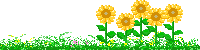


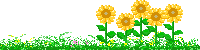


 staff
staff